Theo thời gian, khi số lượng công cụ ngày càng tăng lên, các chiến dịch Marketing Online cũng đòi hỏi nhiều yếu tố độc đáo và hiệu quả hơn. Khi bắt đầu chạy quảng cáo Facebook, hầu hết các doanh nghiệp đều thiết lập tài khoản để marketing.
Lúc này mọi người mới mò đến Facebook Business Manager – trình quảng cáo facebook dành cho doanh nghiệp. Bài viết sau đây sẽ giải thích Facebook Business Manager là gì? Làm thế nào để cài đặt ứng dụng này? và Bussiness Facebook hoạt động để đạt hiệu quả ra sao? Hãy theo dõi cùng chúng tôi ngay nhé!
Tổng quan về Facebook Business Manager
Facebook Business Manager là gì?
Facebook Business Manager còn gọi là trình quản lý trang Facebook doanh nghiệp, cá nhân. Business Facebook giúp theo dõi, quản lý tất cả các trang Fanpage, quảng cáo…và ứng dụng có thể thêm một người, Agency hoặc đối tác để quản lý và theo dõi tài khoản một cách miễn phí và hiệu quả.

Đặc tính ưu việt của trình quản lý này chính là bạn có thể quản lý nhiều tài khoản quảng cáo cúa khách hàng mà bạn không phải chủ tài khoản tạo ra nó. Việc sử dụng Facebook Business Mannager có hơi phức tạp, nhưng bù lại bạn sẽ có cơ hội trải nghiệm quá trình dùng Facebook chuyên nghiệp.
Vai trò của Facebook Business Manager là gì?
Khi mới kinh doanh, bạn chỉ có 1 Fanpage A, một tài khoản quảng cáo cho page đó và vài nhân viên quản lí.
Sau đó, bạn mua thêm fanpage B, C, D…Và bắt đầu thuê thêm nhiều nhân viên, Agency chạy quảng cáo cho mỗi page này.
Lúc này, tài sản của bạn đã tăng lên, việc quản lí cũng trở nên khó khăn hơn, đòi hỏi một công cụ quản lí tất cả.
Trình Quản Lý Doanh Nghiệp Facebook được tạo ra để đưa tất cả các page, tài khoản quảng cáo vào một trình quản lí duy nhất.

Cụ thể hơn, nhà quảng cáo được quyền:
- Tạo nhiều Fanpage, quản lí tất cả trong 1 trình duy nhất.
- Tạo nhiều tài khoản quảng cáo từ Business Manager.
- Phân quyền quản lí tài khoản quảng cáo của bạn cho nhân viên (Hoặc Acency).
- Add tài khoản quảng cáo của Agency vào để họ chạy quảng cáo cho bạn.
- Theo dõi các chiến dịch, thống kê, báo cáo liên tục ở mỗi page.
Phân biệt tài khoản cá nhân và tài khoản Facebook Business Manager
Quảng cáo Facebook với Facebook Busniess Manager sẽ giúp bạn quản lí các admin dưới quyền trong các Fanpages và các thống kê về chiến dịch Facebook Ads cũng như Fanpage. Tài khoản Facebook cá nhân là tài khoản cá nhân của mỗi người dùng. Đây cũng là tài khoản phải có nếu bạn muốn tạo tài khoản Facebook Business Manager.
Mỗi một loại tài khoản có sự khác nhau trong cách dùng và dùng như thế nào.
- Tài khoản Facebook cá nhân thông thường hỗ trợ cho bạn các chức năng Like, Comment, Share….tương tác với người dùng. Bạn cũng có thể tạo quảng cáo và Fanpage trên tài khoản này.
- Tài khoản Facebook Business Manager thì sẽ hỗ trợ cao hơn cho người dùng trong việc chạy và quản lí quảng cáo Facebook trên Fanpage. Nó tuyệt đối không hỗ trợ người sử dụng các chức năng tương tác như của tài khoản Facebook cá nhân. Đây là tài khoản chỉ dùng cho việc thiết lập chiến dịch, tạo sự kiện quảng bá, quản lí chiến dịch và các Fanpage
Ưu và nhược diểm của Facebook Business Manager
Thường thì tất cả ứng đụng đều có ưu và và nhước điểm riêng. Các điểm mạnh có vượt trội, hiệu quả hơn các điểm yếu trong ứng dụng này cho người dùng và doanh nghiệp không hay không?
Ưu điểm
- Hiểu toàn diện tất cả các nguồn dữ liệu, trang người hâm mộ và quản lý quảng cáo Facebook của bạn.
- Quản lý và theo dõi nhiều trang Facebook và quảng cáo cùng lúc, sử dụng tất cả các trang và chỉ một tài khoản công ty trên cùng một giao diện.
- Kiểm soát tốt hơn quyền truy cập đăng nhập vào các trang và quảng cáo.
- Dễ dàng phân chia, theo dõi vai trò của nhân viên và quảng cáo miễn phí cho từng trang web.
- Hợp tác với các công ty khác với tư cách là đối tác.
- Ứng dụng có thể hỗ trợ chia sẻ thông tin dưới dạng pixel Facebook hoặc danh mục sản phẩm với các công ty khác.
- Đừng nhầm lẫn thông tin công việc với thông tin giải trí cá nhân.
- Người dùng tập trung hơn vào công việc, và sẽ không bị làm phiền bởi thông tin nguồn tin tức.
- Đảm bảo rằng bạn không còn cấp quyền đăng nhập và quyền quản trị cá nhân cho công cụ Facebook của mình nữa.
Nhược điểm
- Tài khoản quảng cáo được thêm vào nền tảng quản lý doanh nghiệp Facebook của bạn là vĩnh viễn và không thể bị xóa.
- Tìm giao diện phù hợp có thể không dễ dàng đối với bạn. Ngoài ra: một số chức năng hoặc nguồn dữ liệu không ở cùng vị trí với Facebook cá nhân của bạn.
- Bạn không chỉ phải học cách sử dụng trình quản lý trang web mà còn phải đào tạo lại những người đồng quản trị tài khoản của mình.
- Quảng cáo có của bạn có thể bị vô hiệu hóa nhưng không thể bị xóa. Điều này có nghĩa là bạn có thể đạt đến giới hạn tài khoản cần thiết. Theo thông tin mới nhất, giới hạn là 5 tài khoản quảng cáo, tuy nhiên giới hạn này có thể thay đổi theo thời gian. Bạn cũng có thể yêu cầu Facebook tăng giới hạn này.
Tại sao nên sử dụng Facebook Business Manager ?
Sử dụng tài khoản Facebook Business Manager mang lại hiệu quả cao hơn cho bạn trong các chiến dịch quảng cáo. Như Quảng Cáo Siêu Tốc đã đề cập ở trên, nó hỗ trợ hiệu quả cao nhất trong việc thiết lập các chiến dịch truyền thông tiếp thị trên quảng cáo Facebook.
Quảng cáo Facebook với Facebook Busniess Manager được cung cấp nhiều tiện ích cho bạn mà tài khoản thông thường không có được:
- Được sự hỗ trợ nhanh chóng và hiệu quả từ nhóm hỗ trợ chạy quảng cáo trên Facebook Ads Team.
- Được cập nhật các tin tức cũng như chính sách quảng cáo mới nhất từ Facebook.
- Quảng cáo Facebook với Facebook Busniess Manager quản lí được nhiều Fanpage trên cùng một giao diện, đồng thời sử dụng chung một mật khẩu cho các admin dưới quyền.
- Kiểm soát được các hoạt động đang diễn ra trên Fanpage và của các admin con.
- Kết nối được với trình ứng dụng di động, kiểm soát được cả trên máy tính bàn lẫn các thiết bị di động khác, cả quảng cáo Instagram.
- Facebook Business Manager hoàn toàn kiểm soát được các chiến dịch của bạn khi nhờ công ty trung gian thứ 3 thực hiện cho bạn.
- Có thể cấp, đổi quyền, xoá tài khoản của các admin đang truy cập.
Business Facebook không phải là công cụ dễ sử dụng và đòi hỏi người dùng cần đầu tư khoảng thời gian nhất định để học hỏi, nghiên cứu cách sử dụng nó thành thạo. Facebook Business Manager không chỉ giúp bạn có thể chạy tất cả các loại chiến dịch quảng cáo tinh vi của Facebook mà còn có thể quảng bá trang của mình tốt hơn, nhắm mục tiêu tốt hơn cho các chiến dịch quảng cáo mới.
3 Bước tạo tài khoản Facebook Business
Bước 1: Tạo tài khoản Facebook Business Manager
Trước hết, người dùng truy cập vào trang https://business.facebook.com/ để tạo tài khoản doanh nghiệp Business Facebook. Sau đó, bạn nhấp vào nút “Tạo tài khoản” bên góc phải màn hình, như hình dưới đây:
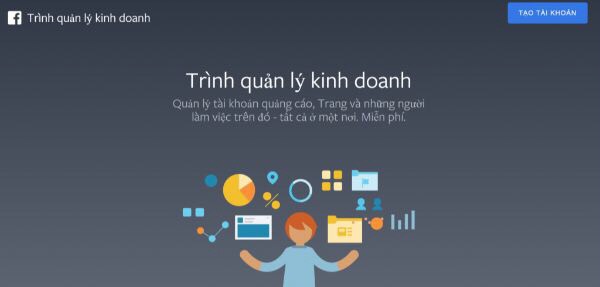
Bước 2: Điền thông tin cần thiết
Bạn tiếp tục quá trình tạo bằng cách cập nhật đầy đủ tất cả các thông tin được yêu cầu, chẳng hạn như thông tin: tên doanh nghiệp (tên này sẽ hiển thị cho mọi người nên phải rõ ràng và không được chứa bất kỳ ký tự đặc biệt nào), tên của bạn và email doanh nghiệp.
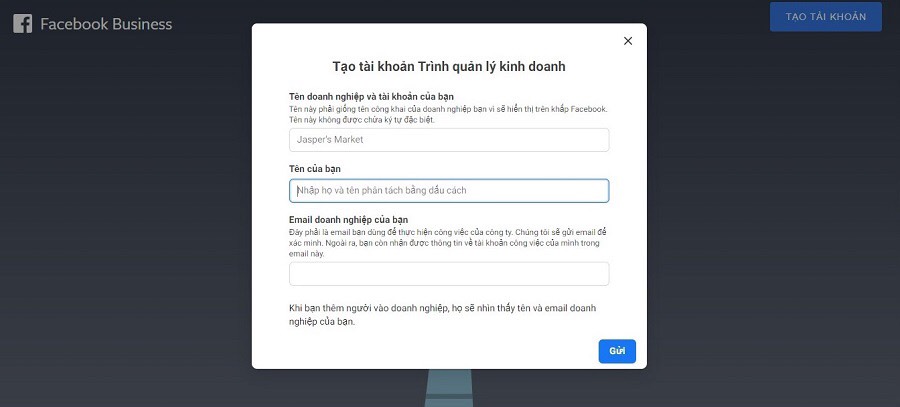
Bước 3: Cài đặt cho tài khoản
Ngay khi đã đăng ký miễn phí, cập nhật thành công, bạn sẽ được khởi chạy trực tiếp vào ứng dụng Business Manager.
Dưới đây là hình mô tả về bảng dashboard chính của Business Manager, nơi bạn có thể truy cập và theo dõi tất cả mọi thứ về doanh nghiệp của mình.
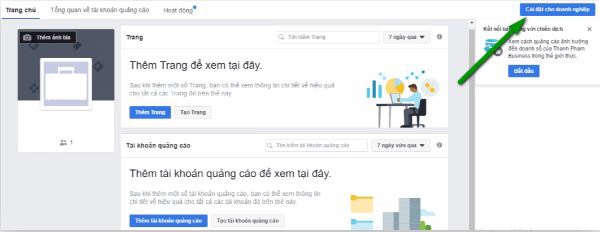
Bước đầu tiên, bạn nhấp vào nút “Cài đặt cho doanh nghiệp” ở góc trên bên phải màn hình để tạo thông tin quảng cáo và cập nhật trang kinh doanh trên trang của bạn. Nếu bạn đã có sẵn một trang kinh doanh Facebook hoặc quảng cáo thì chúng sẽ hiển thị ngay ở giữa màn hình. Trong trường hợp chưa có, bạn nhấp chọn nút “Hướng dẫn cài đặt” ở phía trên bên phải màn hình.
5 bước đơn giản bắt đầu trình quản lý trang quảng cáo
Hướng dẫn sử dụng Facebook Business Manager
Những bạn mà muốn tìm hiểu sâu hơn về Facebook Business Manager có thể tham khảo thêm phần này.
Thêm Fanpage từ tài khoản cá nhân vào Business
Dòng chữ “The Ad Account options will be in the upper row under your Business Manager Settings. Simply look over to the right-hand side for the button that says “Create Ad Account” – Hãy cùng nhau tạo một tài khoản quảng cáo miễn phí mới bên trong Trình quản lý trang Facebook doanh nghiệp.
Như hình dưới đây, bạn sẽ thấy các thông tin tùy chọn Tài khoản quảng cáo hiển thị ở hàng trên trong mục Cài đặt Trình quản lý trang Facebook doanh nghiệp. Tại đây, nhấp chọn “Tạo tài khoản quảng cáo” phía bên phải của hàng.
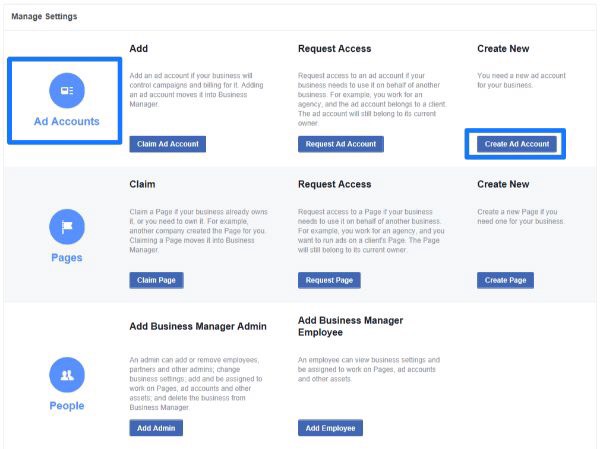
Tiếp theo, cập nhật các thông tin cần thiết để quản lý quảng cáo Facebook , như: tên tài khoản quảng cáo, hồ sơ người quản lý trang doanh nghiệp bạn muốn kết nối, múi giờ của doanh nghiệp và loại tiền bạn sử dụng.
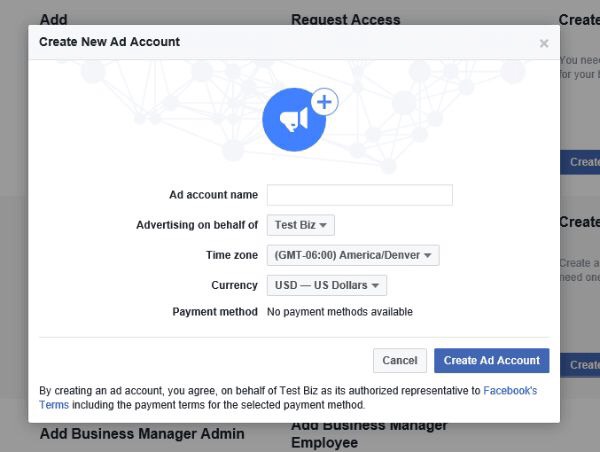
Sau khi cập nhật xong thông tin, hãy chọn những người bạn muốn thêm vào tài khoản trang của quảng cáo mới này:
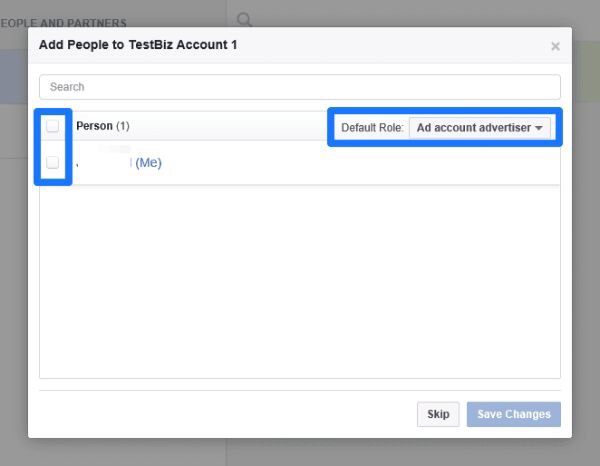
Tại đây bạn cũng có thể chọn vai trò mặc định cho từng cá nhân. Sẽ có một số trường hợp cho phép bạn phân chia 1 người (có thể là nhà cung cấp hoặc nhân viên nội bộ) đảm nhiệm nhiều vai trò khác nhau. Bước làm ra sao, tôi sẽ giải thích và trả lời cụ thể tất cả ở các phần sau.
Khi bạn đã thêm xong tất cả những thành viên chính yếu, nhấn “Lưu Thay đổi” và tài khoản trang của bạn được tạo sẽ được thông báo như sau:
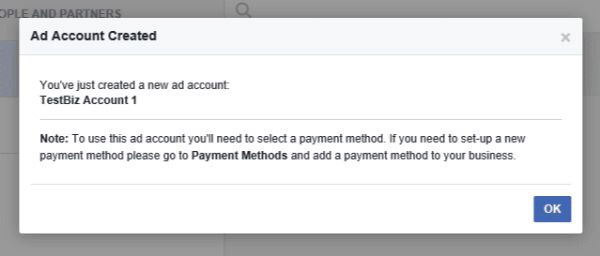
Bước tiếp theo là thiết lập một thông tin phương thức thanh toán mới trước khi bạn có thể bắt đầu quảng cáo trang của bạn. Bạn nhấp các liên kết ở giữa trang tiến hành chỉnh sửa chi tiết phương thức thanh toán.
Ở phần này, bạn tiến hành thêm một phương thức thanh toán mới. Trong phần “Hiển thị các phương thức thanh toán”, thông thường, với các trang mới tạo lập, phần hiển thị sẽ bị bỏ trống nhằm thông báo hiện tại chưa có phương thức thanh toán nào khả dụng. Vì vậy, nhấp vào nút “Thêm phương thức thanh toán” để bắt đầu bổ sung:

Khi đã nhập xong các thông tin chi tiết phù hợp, thông tin tài khoản quảng cáo Facebook của bạn sẽ thông báo (như hình), tất cả gần như sẵn sàng để đi vào hoạt động rồi đó. Bắt tay chạy quảng cáo ngay nào.
Tạo trang Facebook cho doanh nghiệp
Quay trở lại với bảng “Hướng dẫn cài đặt” của Business Manager, trong phần này, bạn tiếp tục với phần “Tạo trang” trong mục “Pages”.
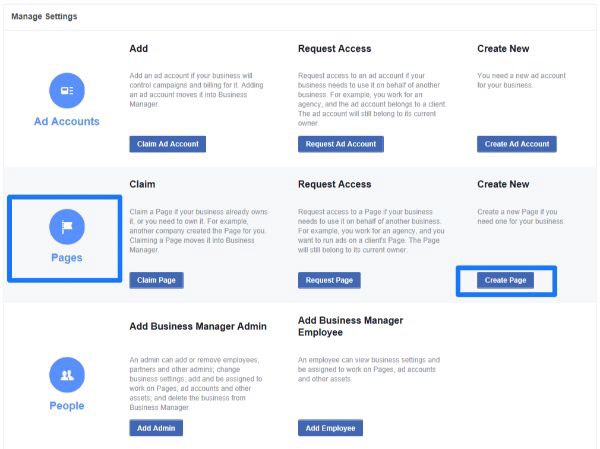
Đầu tiên, bạn chọn danh mục sản phẩm cho trang của mình, gồm có: Doanh nghiệp hoặc địa điểm ở địa phương, công ty, tổ chức hoặc học viện, thương hiệu hoặc sản phẩm, nghệ sĩ, ban nhạc hoặc nhân vật của công chúng, giải trí, hoạt động cộng đồng.
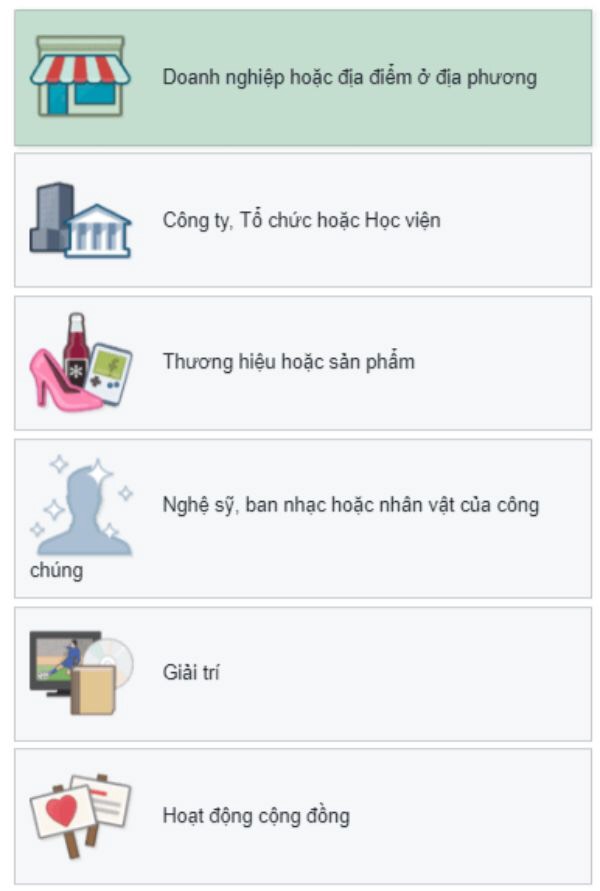
Tiến hành điền tất cả các thông tin mà Facebook yêu cầu như tên page, danh mục (chọn cái nào mô tả đúng nhất về lĩnh vực bạn đang kinh doanh), tên đường, thành phố.
Nhấp vào “Tạo Trang” để tạo trang của bạn và Facebook cũng sẽ tự động liên kết nó lại với Trình quản lý trang doanh nghiệp của bạn.
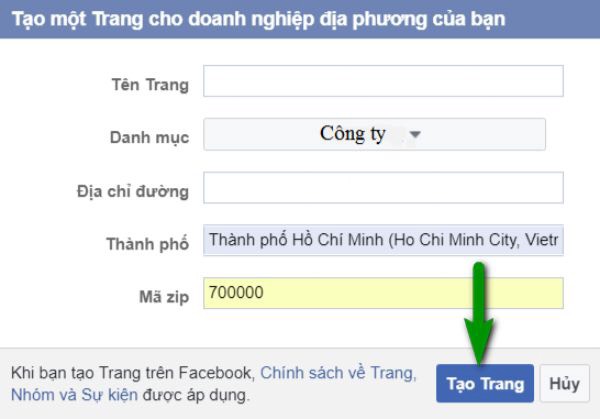
Sau khi hoàn thành tất cả, bạn cũng sẽ được chuyển hướng trở lại Bảng điều khiển doanh nghiệp để thực hiện một trong hai điều tiếp theo:
- Theo đường liên kết đến trang mới và bắt đầu chỉnh sửa nó, xây dựng thương hiệu,…
- Thêm thành viên, đối tác mới hoặc xóa trang bất cứ lúc nào.
Thêm các thành viên vào trang
Thêm tất cả thành viên liên quan (nhân viên, đối tác, nhà cung cấp, v.v.) vào trang mới hoặc account quảng cáo của bạn là bước cực kỳ dễ dàng một khi bạn đã ở trong trình quản lý trang doanh nghiệp. Chúng ta lại quay lại với bảng hướng dẫn cài đặt của Business Manager, lần này là với mục “Con người”.

Tại đây, nhấp vào ô “Thêm quản trị viên” hoặc “Thêm nhân viên” (hoặc cả hai) để kéo lên hộp thoại sau:
Vai trò của Nhân viên và Quản trị viên trên trình quản lý trang doanh nghiệp Facebook sẽ có các cấp truy cập khác nhau. Cách bạn tổ chức chúng hoàn toàn tùy thuộc tất cả vào tình trạng kinh doanh và mối quan hệ của bạn với những người này.
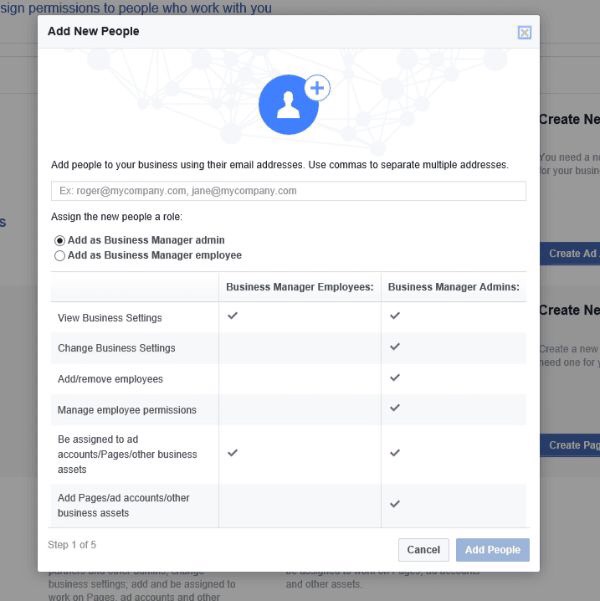
Thêm email sẽ chuyển bạn qua một vài bước tiếp theo để phân chia mỗi người mới vào một trang hoặc quảng cáo cụ thể mà bạn vừa tạo. Tại đây, bạn có thể chọn các vai trò khác nhau cho mỗi trang trong account này.
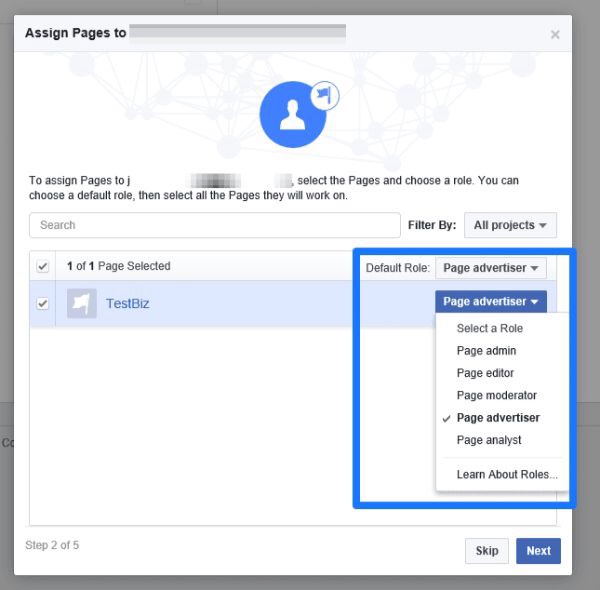
Tiếp tục và lặp lại các bước tương tự như khi tạo tài khoản quảng cáo và danh mục sản phẩm trong cùng hộp thoại cho đến khi kết thúc quy trình
Thêm quản trị viên cho Fanpage
Nếu bạn muốn thêm quản trị viên cho Fanpage thì tại mục Quản lý trang vào Cài đặt.
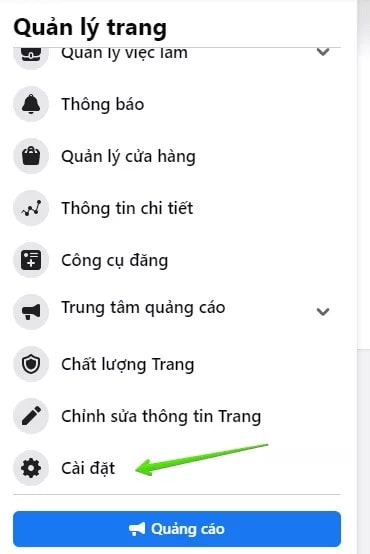
Tiếp theo chọn Vai trò trên trang.
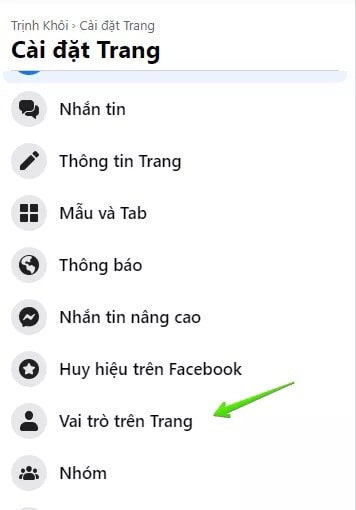
Bạn có thể nhập tên hoặc email tài khoản Facebook cá nhân của người muốn thêm và phân quyền
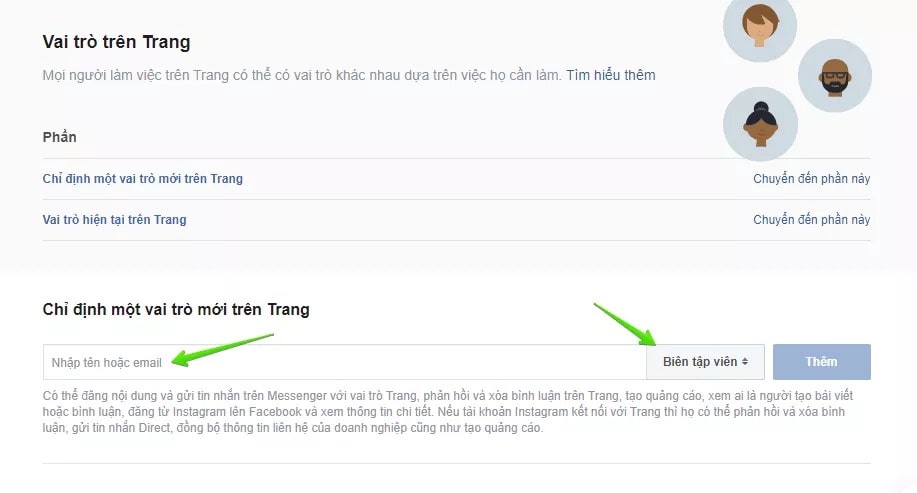
Các quyền bạn có thể thêm là :
- Quản trị viên (Admin): Có thể quản lý mọi “ngóc ngách” của Trang bao gồm gửi tin nhắn, đăng với tư cách Trang, tạo quảng cáo, xem quản trị viên nào đã tạo bài viết hoặc bình luận, xem thông tin chi tiết số liệu fanpage, thêm nhân sự quản lý khác.
- Biên tập viên (Thường dùng): Có thể chỉnh sửa Trang, gửi tin nhắn và đăng với tư cách Trang, tạo quảng cáo, xem quản trị viên nào đã tạo bài viết hoặc bình luận, xem thông tin chi tiết số liệu fanpage.
- Người kiểm duyệt: Có thể trả lời và xóa bình luận trên Trang, gửi tin nhắn dưới dạng Trang, xem quản trị viên nào đã tạo bài viết hoặc bình luận, tạo quảng cáo và xem thông tin chi tiết số liệu Fanpage.
- Nhà quảng cáo: Có thể xem quản trị viên nào đã tạo bài viết hoặc bình luận, tạo quảng cáo và xem thông tin chi tiết số liệu Fanpage.
- Nhà phân tích: Có thể xem quản trị viên nào đã tạo bài viết hoặc bình luận và xem thông tin chi tiết số liệu Fanpage.
Tùy vào nhiệm vụ nhân viên của bạn mà bạn hãy gắn quyền hợp lý.
Yêu cầu truy cập hoặc yêu cầu trang/ tài khoản quảng cáo
Nếu bạn có tài khoản quảng cáo hoặc trang hiện có được liên kết với tài khoản người quản lý trang doanh nghiệp khác nhưng muốn chuyển nó, bạn có thể yêu cầu tài khoản quảng cáo hoặc trang đó thông qua hướng dẫn cài đặt của Business Manager.
Ngoài ra, nếu bạn là đại lý điều hành các trang và tài khoản quảng cáo cho khách hàng, bạn có thể yêu cầu quyền truy cập để thay mặt họ quản lý chúng.
Sau khi nhấn nút “Yêu cầu”, bạn sẽ phải tìm ID tài khoản quảng cáo và nhập nó vào hộp văn bản như hình dưới đây:

Nếu bạn đã là một quản trị viên của trang, bạn cũng có thể tìm kiếm nó bằng URL trang để xác nhận quyền sở hữu.
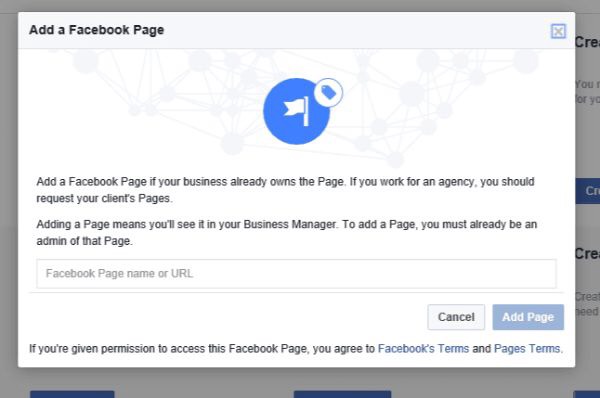
Tiếp theo, bạn sẽ yêu cầu quyền truy cập vào tài khoản quảng cáo bằng cách thực hiện một trong hai điều sau:
- Nhập ID tài khoản để yêu cầu quyền truy cập vào tài khoản quảng cáo.
- Thực hiện theo các hướng dẫn trong 2 hộp thoại bên dưới để yêu cầu quyền truy cập.
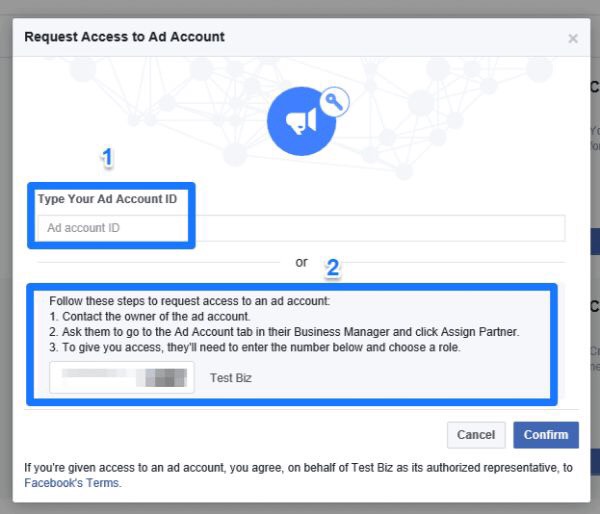
Bạn chỉ cần nhập tên trang hoặc URL và quản trị viên của trang đó sẽ nhận được xác nhận truy cập.
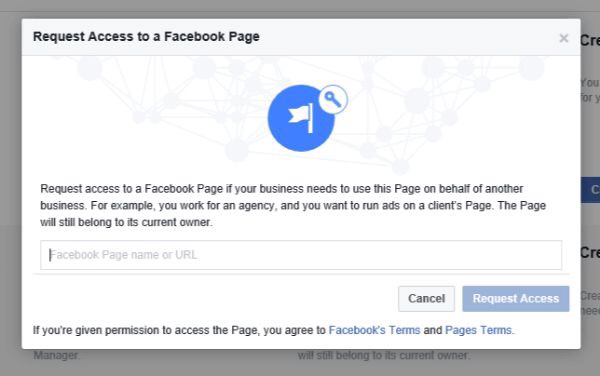
Sau khi hoàn thành 5 bước kể trên, giờ đây, bạn đã nhận được quyền truy cập, thêm thành viên vào trang và thiết lập yêu cầu hoặc tạo một trang và tài khoản quảng cáo.
Tạo danh mục sản phẩm trong Business Manager
- Mở Cài đặt Trình quản lý doanh nghiệp.
- Trong phần Người và tài sản, chọn Danh mục sản phẩm.
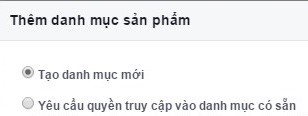
- Nhấp vào Thêm danh mục sản phẩm mới và chọn Tạo Danh mục sản phẩm mới hoặc Yêu cầu quyền truy cập vào danh mục sản phẩm

- Điền vào các trường thông tin còn lại. Quyết định xem bạn có muốn cấp cho mọi người quyền truy cập vào danh mục sản phẩm và/hoặc pixel không hoặc bỏ qua và nhấp OK.
- Chọn danh mục sản phẩm mới và chọn Thêm nguồn cấp sản phẩm.
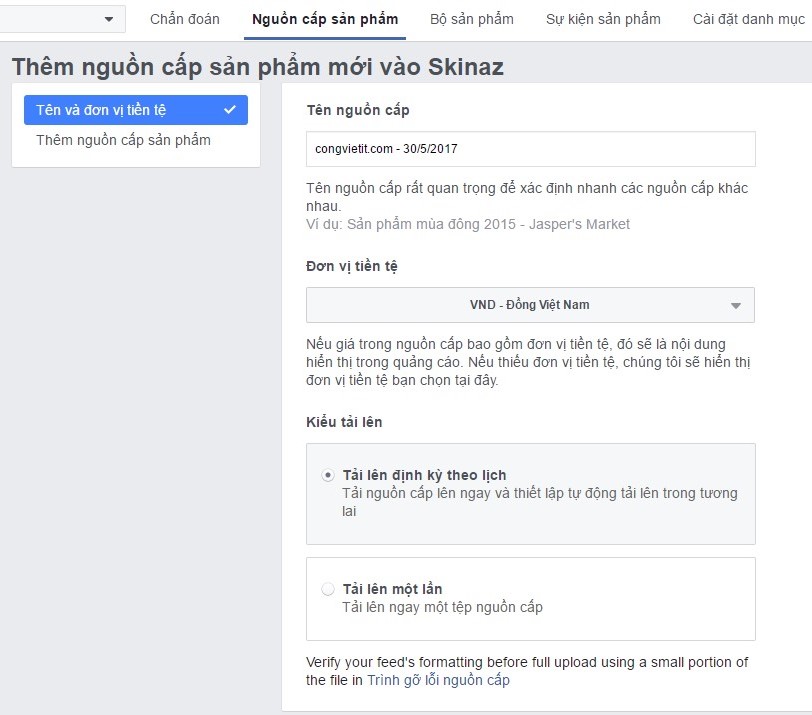
- Chọn Tên nguồn cấp và Đơn vị tiền tệ, sau đó xem phần dưới đây để biết hai tùy chọn khác bên dưới Loại tải lên: Tải lên định kỳ theo lịch hoặc Tải lên một lần.
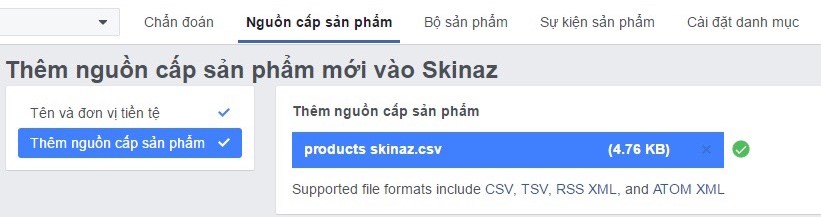
- Nhập chi tiết nguồn cấp của bạn và nhấp vào Tải lên.
Lưu ý: Nguồn cấp sản phẩm có thể được phân cách bằng tab, dấu gạch ngang, dấu phẩy hay dấu ngã.
Cách tạo đối tượng khách hàng mới cho trình quản lý quảng cáo trên Facebook
Đầu tiên, bạn mở menu của Business Manager ra, bên dưới mục “tài sản” , chọn “khách hàng”. Ở đây, chúng ta có thể chọn giữa việc tạo ba đối tượng mới:
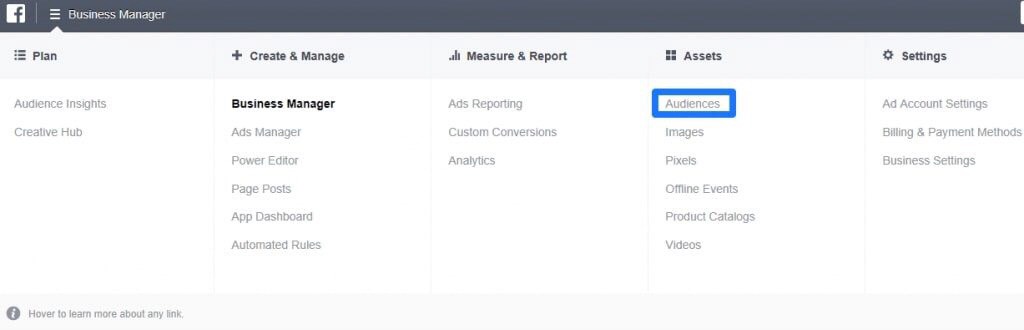
- Custom Audience: Bạn có thể kết nối với những người đã thể hiện sự quan tâm đến bạn hoặc doanh nghiệp của bạn bằng cách truy cập trang web của bạn, tham gia vào trang Fanpage và nhiều cách khác.
- Lookalike Audience: Dựa vào sở thích, hành vi của khách hàng cũ,…để tìm ra lượng khách hàng tiềm năng mới cũng có chung sở thích, hành vi đó cách này giúp tăng số lượng người mới và quảng bá thương hiệu hiệu quả hơn.
- Saved Audience: Đây là những người bạn đã tìm thấy bằng cách tạo tùy chỉnh thu thập thông tin nhân khẩu học và sở thích của họ.

Custom Audience
Thường được sử dụng để kết nối với những người đã thể hiện sự quan tâm đến doanh nghiệp, dịch vụ của bạn. Bạn có thể tạo Custom Audience từ danh sách liên lạc, lưu lượng truy cập website trước kia và cả bây giờ, hoặc dựa trên tương tác từ ứng dụng điện thoại. Các bước thực hiện như sau: .
- Bước 1: Chuyển đến phần “đối tượng” và nhấp chọn ô “Tạo Custom Audience”
- Bước 2: Chọn kiểu Custom Audience thích hợp trong số các gợi ý dưới đây
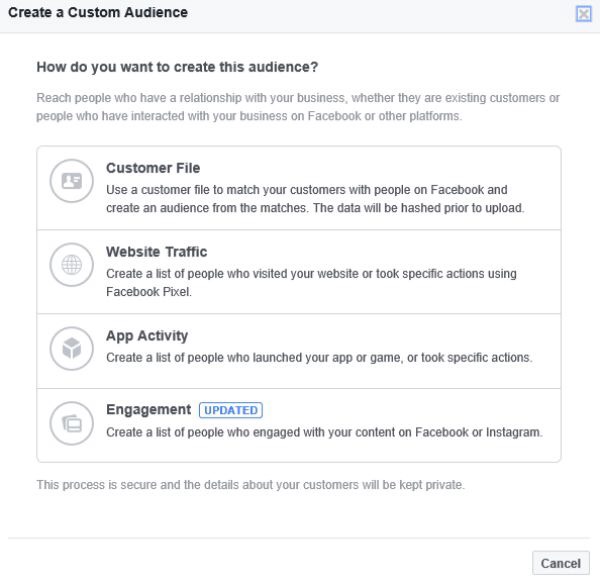
Dữ liệu Custom Auience bao gồm các khách hàng hiện tại doanh nghiệp đang có sẵn. Bạn có thể nhắm mục tiêu quảng cáo đến những khách hàng này thông qua Facebook, Instagram cũng như các trang mạng xã hội khác.
Muốn được như vậy, bạn cần phải tải lên một tệp dữ liệu khách hàng (như email hoặc số điện thoại) mà Facebook sẽ sử dụng nó để so sánh xem liệu có khớp với cơ sở dữ liệu người dùng của họ hay không.
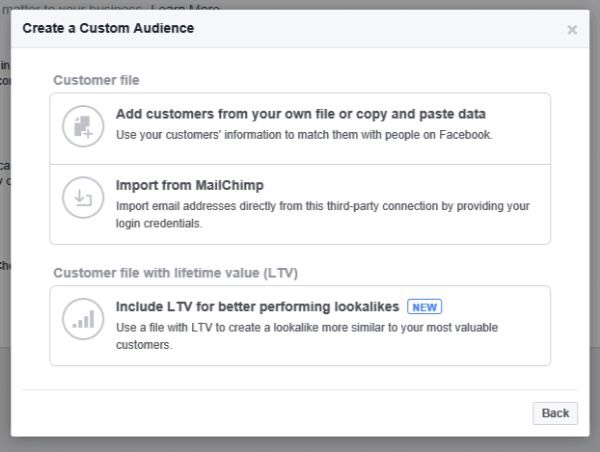
Tại đây bạn chỉ cần sao chép và dán danh sách của mình hoặc tải tệp .CSV / TXT. lên trong phần xác nhận, bạn có thể đánh dấu lại từng mục để kiểm tra lại cấu trúc tệp của mình:

Tiếp theo, bạn tiến hành tải lên danh sách khách hàng hoặc paste nó vào hộp thoại và nhấn next để kiểm tra định dạng tệp.
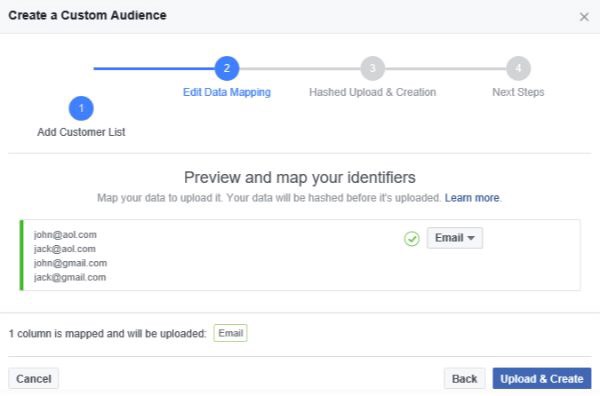
Lookalike Audience
Bạn cần phải có sẵn danh sách khách hàng mà Facebook có thể sử dụng để tìm các mục tiêu tương tự như các mục tiêu đã có trong danh sách của bạn.
Vì vậy, hãy bắt đầu bằng cách chọn từng Custom Audience riêng lẻ hoặc trang làm nền tảng cho đối tượng mới. Sau đó, bạn có thể thêm các thông tin vể địa chỉ, nơi chốn mở rộng mục tiêu khách hàng hơn (sẽ xác định mức độ nhắm mục tiêu lớn hay nhỏ).
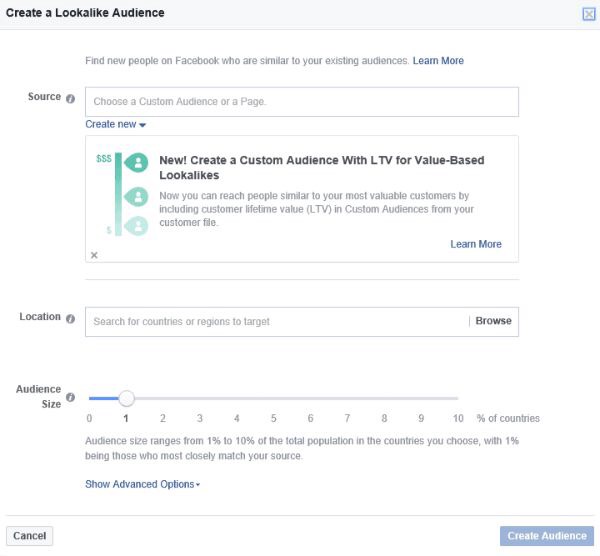
Khi đã hoàn thành nhắm mục tiêu khách hàng đúng như mong muốn bản thân, bạn tiếp tục nhấp chọn “Tạo Audience” và kết thúc quá trình thiết lập nhé!
Saved Audience
Để tạo Saved Audience, bạn quay lại menu của Business Manager, bên dưới mục “Tài sản”, nhấp chọn “Đối tượng khách hàng”, sau đó, chọn tiếp ô “Tạo Saved Audience” để tiến hành quá trình thiết lập.

Tại đây, bạn có thể tạo đối tượng khách hàng mới bằng cách điền thông tin về vị trí địa lý, độ tuổi, nhân khẩu học và sở thích mình mong muốn target vào.
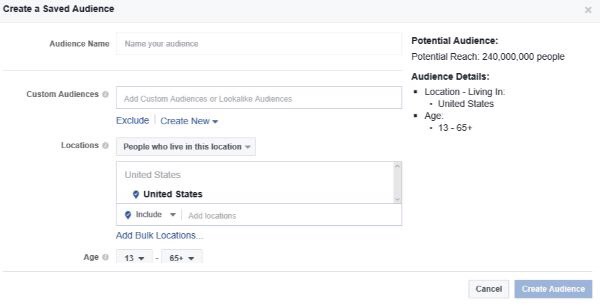
Hộp thoại Detailed Targeting sẽ chi tiết hóa mục tiêu khách hàng của bạn bằng cách cung cấp nhiều lựa chọn hơn về các yếu tố kể trên, chẳng hạn như: Chức danh công việc, mức thu nhập, sở thích, thói quen,…
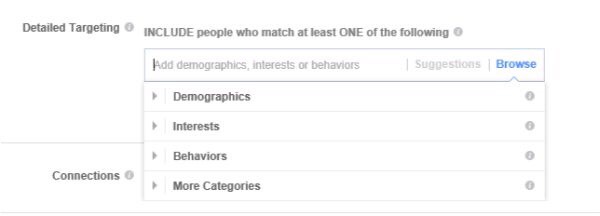
Sau khi hoàn thành phần chọn lọc, nhấp vào ô “Tạo audience” và kết thúc quy trình.
Cài đặt Pixels
Bạn đăng nhập lại vào bảng điều khiển của Business Manager và chọn mục “Pixels’ phía bên dưới tùy chọn “Assets”.

Ở góc trên bên trái màn hình, nhấp vào ô “Cài đặt Pixel” và tiến hành bước tiếp theo.

Bạn có thể cài đặt mã Pixels theo một trong hai cách:
- Tích hợp nó với CMS hiện có của bạn hoặc sử dụng trình quản lý thẻ.
- Sao chép và dán mã pixel vào mã trang web của bạn.
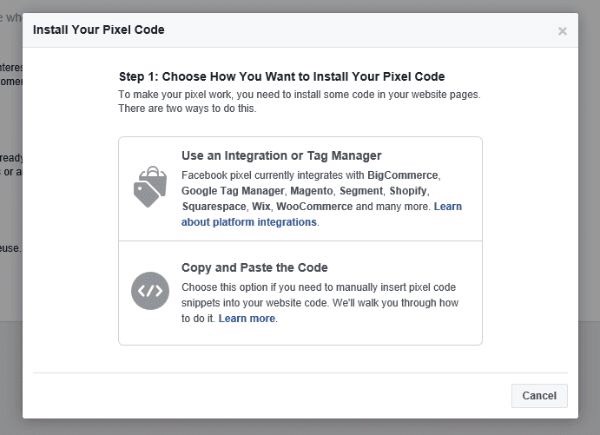
Event có thể được hiểu là những hành động được thực hiện bởi khách hàng hoặc người dùng trên trang web của bạn. Đây thường là những mục tiêu “mềm” hoặc chuyển đổi nhỏ và không phải lúc nào cũng tạo ra doanh thu.
Vậy mã event là gì? Mã event bạn cài đặt sẽ cho phép bạn theo dõi các hành động này cho mục đích khuyến mại, chẳng hạn như thời gian thêm sản phẩm vào giỏ hàng, số lần xem trang mới,…
Đây là một ví dụ từ Facebook để cho bạn thấy mã sự kiện của bạn trông như thế nào?

- 1 = Mã hiện tại của trang web. Bạn sẽ dán mã pixel vào giữa hai thẻ tiêu đề của trang web
- 2 = Mã pixel Facebook ban đầu, bạn chỉ cần sao chép và dán nó
- 3 = Mã event tiêu chuẩn và mã bổ sung.
Có chín mã event tiêu chuẩn, bạn có thể thêm mã này vào mã Pixel Facebook theo trang tùy chỉnh của mình.
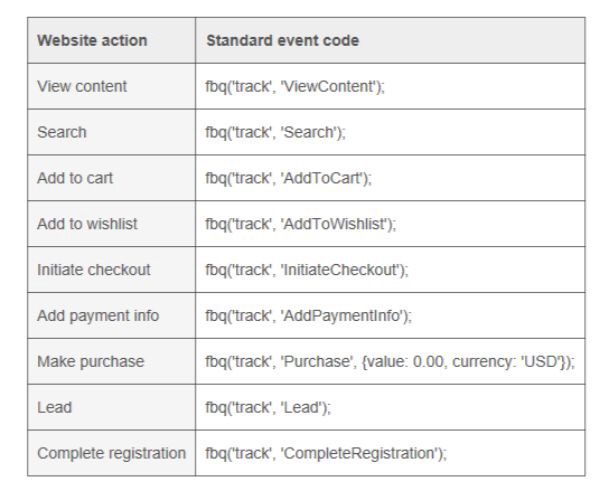
Bài viết trên là tổng hợp những sự hiểu biết của Tmarketing mong rằng qua bài viết này sẽ giúp ích cho tất cả các bạn. Hãy thử nghiệm và cảm nhận nhé, chúc các bạn thành công!
